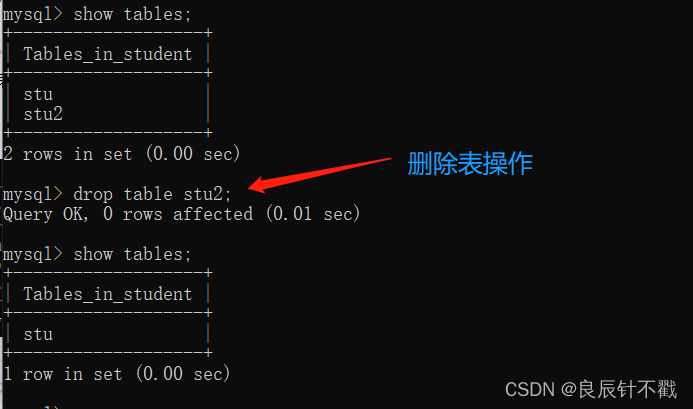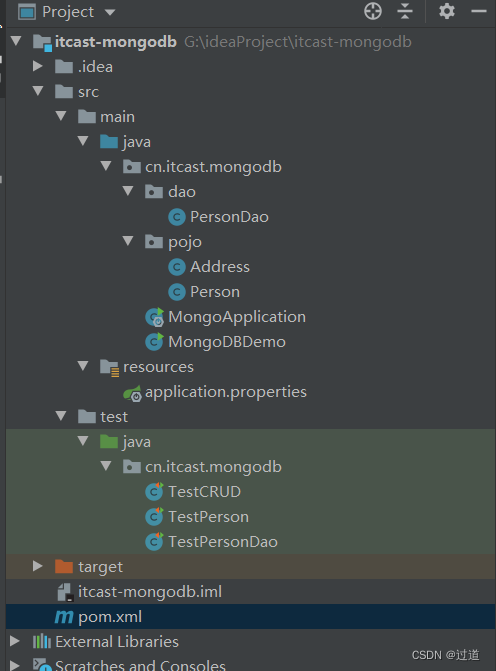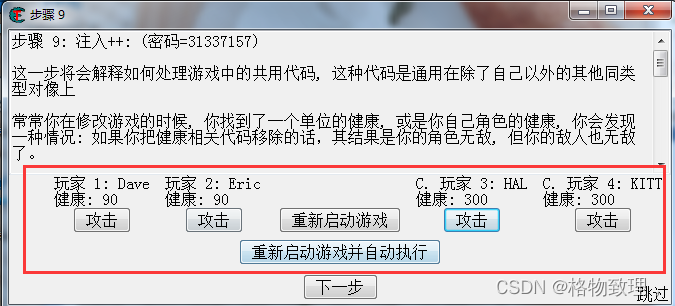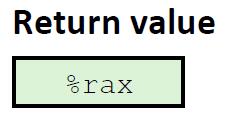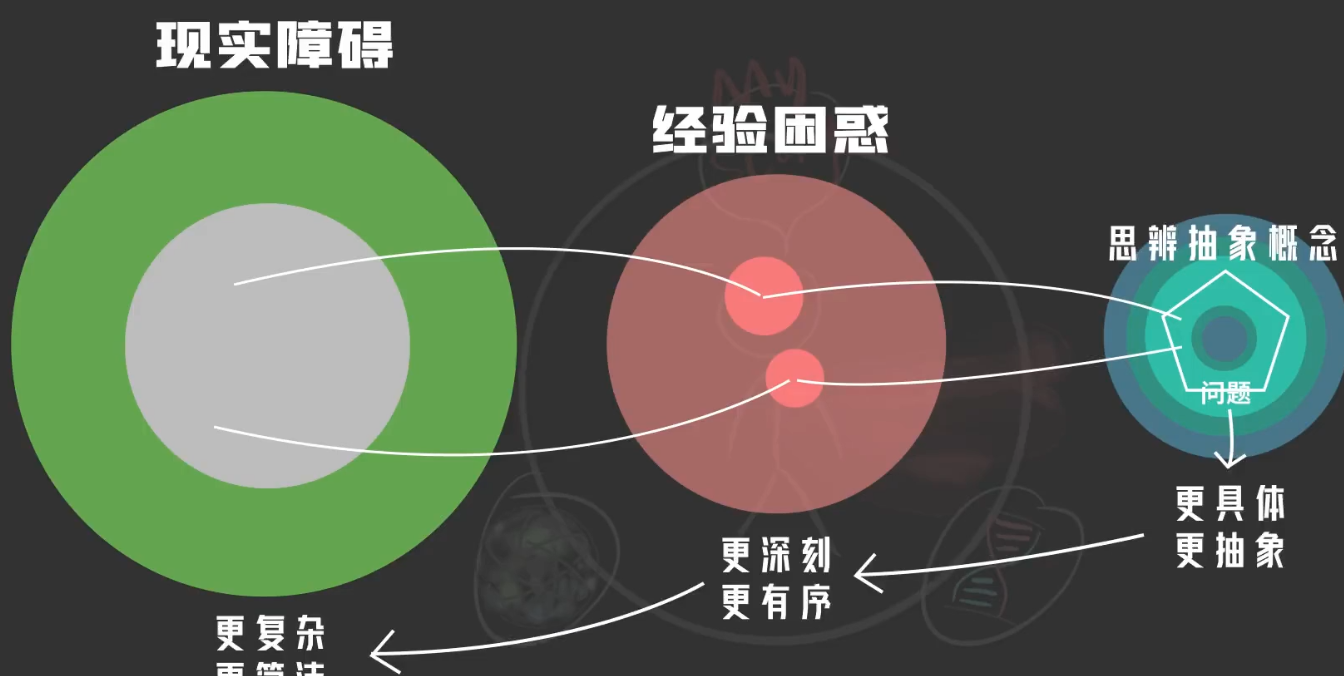文章目录
- 配置环境
- 预测新图像
- 载入图像并进行预处理
- 导入训练好的模型
- 前向预测
- 将分类结果写入原图中
- 预测新视频
- 导入训练好的模型
- 视频预测
- 单帧图像分类预测
- 可视化方案一:原始图像+预测结果文字
- 可视化方案二:原始图像+预测结果文字+各类别置信度柱状图
- 预测摄像头实时画面
- 导入训练好的模型
- 对一帧画面进行预测
- 获取摄像头的一帧画面
- 对画面进行预测
- 实时画面预测
- 处理单帧画面的函数
- 调用摄像头获取每帧
- 总结
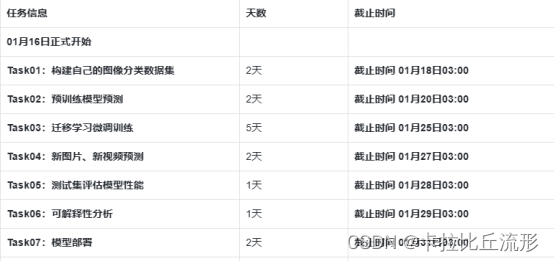
【教程地址】
同济子豪兄教学视频:https://space.bilibili.com/1900783/channel/collectiondetail?sid=606800
项目代码:https://github.com/TommyZihao/Train_Custom_Dataset
配置环境
# 下载安装依赖包
pip install numpy pandas matplotlib requests tqdm opencv-python pillow
# 下载安装Pytorch
pip3 install torch torchvision torchaudio --extra-index-url https://download.pytorch.org/whl/cu113
# 安装mmcv -full
pip install mmcv-full -f https://download.openmmlab.com/mmcv/dist/cu113/torch1.10.0/index.html
创建目录
# 存放测试图片
os.mkdir('test_img')# 存放结果文件
os.mkdir('output')# 存放训练得到的模型权重
os.mkdir('checkpoints')
下载在三、利用迁移学习进行模型微调(Datawhale组队学习)得到的模型文件fruit30_pytorch_20230123.pth和“类别名称和ID索引号”的映射字典文件idx_to_labels.npy,如果没有也可以通过以下方式进行下载。最后下载一些图片和视频的测试文件存放在test_img文件夹中
# 下载样例模型文件
!wget https://zihao-openmmlab.obs.cn-east-3.myhuaweicloud.com/20220716-mmclassification/checkpoints/fruit30_pytorch_20220814.pth -P checkpoints
# 下载 类别名称 和 ID索引号 的映射字典
!wget https://zihao-openmmlab.obs.cn-east-3.myhuaweicloud.com/20220716-mmclassification/dataset/fruit30/idx_to_labels.npy
# 下载测试图像文件 至 test_img 文件夹
!wget https://zihao-openmmlab.obs.myhuaweicloud.com/20220716-mmclassification/test/0818/test_fruits.jpg -P test_img
!wget https://zihao-openmmlab.obs.myhuaweicloud.com/20220716-mmclassification/test/0818/test_orange_2.jpg -P test_img
!wget https://zihao-openmmlab.obs.myhuaweicloud.com/20220716-mmclassification/test/0818/test_bananan.jpg -P test_img
!wget https://zihao-openmmlab.obs.myhuaweicloud.com/20220716-mmclassification/test/0818/test_kiwi.jpg -P test_img
!wget https://zihao-openmmlab.obs.myhuaweicloud.com/20220716-mmclassification/test/0818/test_石榴.jpg -P test_img
!wget https://zihao-openmmlab.obs.myhuaweicloud.com/20220716-mmclassification/test/0818/test_orange.jpg -P test_img
!wget https://zihao-openmmlab.obs.myhuaweicloud.com/20220716-mmclassification/test/0818/test_lemon.jpg -P test_img
!wget https://zihao-openmmlab.obs.myhuaweicloud.com/20220716-mmclassification/test/0818/test_火龙果.jpg -P test_img
!wget https://zihao-openmmlab.obs.cn-east-3.myhuaweicloud.com/20220716-mmclassification/test/watermelon1.jpg -P test_img
!wget https://zihao-openmmlab.obs.cn-east-3.myhuaweicloud.com/20220716-mmclassification/test/banana1.jpg -P test_img
# 下载测试视频文件 至 test_img 文件夹
!wget https://zihao-openmmlab.obs.myhuaweicloud.com/20220716-mmclassification/test/0818/fruits_video.mp4 -P test_img
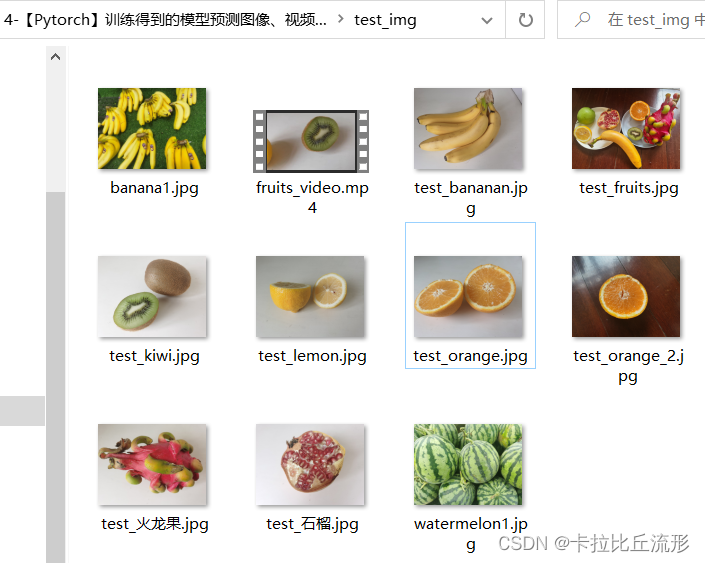
设置中文字体正常显示并测试一下
import matplotlib.pyplot as plt
%matplotlib inline
# windows操作系统
plt.rcParams['font.sans-serif']=['SimHei'] # 用来正常显示中文标签
plt.rcParams['axes.unicode_minus']=False # 用来正常显示负号
plt.plot([1,2,3], [100,500,300])
plt.title('matplotlib中文字体测试', fontsize=25)
plt.xlabel('X轴', fontsize=15)
plt.ylabel('Y轴', fontsize=15)
plt.show()

预测新图像
导入所需的工具包,并设置中文字体
import torch
import torchvision
import torch.nn.functional as Fimport numpy as np
import pandas as pdimport matplotlib.pyplot as plt
%matplotlib inline# 有 GPU 就用 GPU,没有就用 CPU
device = torch.device('cuda:0' if torch.cuda.is_available() else 'cpu')# windows操作系统设置中文字体
plt.rcParams['font.sans-serif']=['SimHei'] # 用来正常显示中文标签
plt.rcParams['axes.unicode_minus']=False # 用来正常显示负号#导入pillow中文字体
from PIL import Image, ImageFont, ImageDraw
# 导入中文字体,指定字号
font = ImageFont.truetype('SimHei.ttf', 32)
载入图像并进行预处理
载入类别
idx_to_labels = np.load('idx_to_labels.npy', allow_pickle=True).item()
print(idx_to_labels)
{0: ‘哈密瓜’, 1: ‘圣女果’, 2: ‘山竹’, 3: ‘杨梅’, 4: ‘柚子’, 5: ‘柠檬’, 6: ‘桂圆’, 7: ‘梨’, 8: ‘椰子’, 9: ‘榴莲’, 10: ‘火龙果’, 11: ‘猕猴桃’, 12: ‘石榴’, 13: ‘砂糖橘’, 14: ‘胡萝卜’, 15: ‘脐橙’, 16: ‘芒果’, 17: ‘苦瓜’, 18: ‘苹果-红’, 19: ‘苹果-青’, 20: ‘草莓’, 21: ‘荔枝’, 22: ‘菠萝’, 23: ‘葡萄-白’, 24: ‘葡萄-红’, 25: ‘西瓜’, 26: ‘西红柿’, 27: ‘车厘子’, 28: ‘香蕉’, 29: ‘黄瓜’}
载入一张测试图片并对图片进行预处理
from PIL import Image
img_path = 'test_img/test_石榴.jpg'
img_pil = Image.open(img_path)
input_img = test_transform(img_pil) # 预处理
print(input_img.shape)
images = input_img.numpy()
plt.imshow(images.transpose((1,2,0))) # 转为(224, 224, 3)input_img = input_img.unsqueeze(0).to(device)
print(input_img.shape)
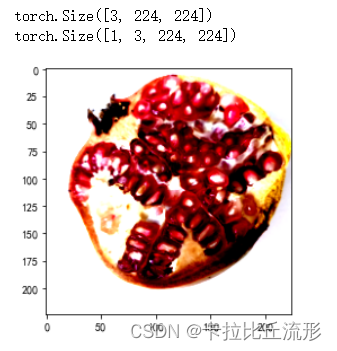
导入训练好的模型
这里要注意训练的模型是用CPU版本训练得到的,而现在用GPU版本导入可能会报错,大家一定要注意版本的统一
model = torch.load('checkpoints/fruit30_pytorch_20230123.pth')
model = model.eval().to(device)#调成评估状态并加入到计算设备里面
前向预测
得到预测为各个类别的概率
# 执行前向预测,得到所有类别的 logit 预测分数
pred_logits = model(input_img)
# 对 logit 分数做 softmax 运算
pred_softmax = F.softmax(pred_logits, dim=1)
tensor([[1.5778e-07, 2.4981e-05, 2.5326e-05, 3.8147e-05, 6.1754e-05, 3.5412e-07,
3.0071e-07, 2.2314e-08, 6.2592e-07, 3.9356e-09, 5.2626e-06, 2.3320e-08,
9.9664e-01, 1.9379e-07, 3.9359e-08, 3.8175e-08, 4.4834e-06, 8.2782e-07,
1.9294e-04, 2.3078e-08, 2.7421e-04, 3.1726e-04, 1.0331e-05, 2.2196e-08,
5.5011e-04, 6.8984e-05, 1.5381e-04, 1.6270e-03, 6.9369e-07, 1.3640e-08]],
grad_fn=)
对预测结果进行可视化
plt.figure(figsize=(22, 10))x = idx_to_labels.values()
y = pred_softmax.cpu().detach().numpy()[0] * 100
width = 0.45 # 柱状图宽度ax = plt.bar(x, y, width)plt.bar_label(ax, fmt='%.2f', fontsize=15) # 置信度数值
plt.tick_params(labelsize=20) # 设置坐标文字大小plt.title(img_path, fontsize=30)
plt.xticks(rotation=45) # 横轴文字旋转
plt.xlabel('类别', fontsize=20)
plt.ylabel('置信度', fontsize=20)
plt.show()

将分类结果写入原图中
得到置信度最大的前10个结果
n = 10
top_n = torch.topk(pred_softmax, n) # 取置信度最大的 n 个结果
pred_ids = top_n[1].cpu().detach().numpy().squeeze() # 解析出类别
confs = top_n[0].cpu().detach().numpy().squeeze() # 解析出置信度
print(pred_ids)
print(confs)
[12 27 24 21 20 18 26 25 4 3]
[9.9664199e-01 1.6270019e-03 5.5011164e-04 3.1726481e-04 2.7420817e-04
1.9294333e-04 1.5380539e-04 6.8983565e-05 6.1754021e-05 3.8146878e-05]
将分类结果写在原图上
draw = ImageDraw.Draw(img_pil)
for i in range(n):class_name = idx_to_labels[pred_ids[i]] # 获取类别名称confidence = confs[i] * 100 # 获取置信度text = '{:<15} {:>.4f}'.format(class_name, confidence)print(text)# 文字坐标,中文字符串,字体,rgba颜色draw.text((50, 100 + 50 * i), text, font=font, fill=(255, 0, 0, 1))
img_pil
石榴 99.6642
车厘子 0.1627
葡萄-红 0.0550
荔枝 0.0317
草莓 0.0274
苹果-红 0.0193
西红柿 0.0154
西瓜 0.0069
柚子 0.0062
杨梅 0.0038
预测结果图和分类柱状图
fig = plt.figure(figsize=(18,6))# 绘制左图-预测图
ax1 = plt.subplot(1,2,1)
ax1.imshow(img_pil)
ax1.axis('off')# 绘制右图-柱状图
ax2 = plt.subplot(1,2,2)
x = idx_to_labels.values()
y = pred_softmax.cpu().detach().numpy()[0] * 100
ax2.bar(x, y, alpha=0.5, width=0.3, color='yellow', edgecolor='red', lw=3)
plt.bar_label(ax, fmt='%.2f', fontsize=10) # 置信度数值plt.title('{} 图像分类预测结果'.format(img_path), fontsize=30)
plt.xlabel('类别', fontsize=20)
plt.ylabel('置信度', fontsize=20)
plt.ylim([0, 110]) # y轴取值范围
ax2.tick_params(labelsize=16) # 坐标文字大小
plt.xticks(rotation=90) # 横轴文字旋转plt.tight_layout()
fig.savefig('output/预测图+柱状图.jpg')
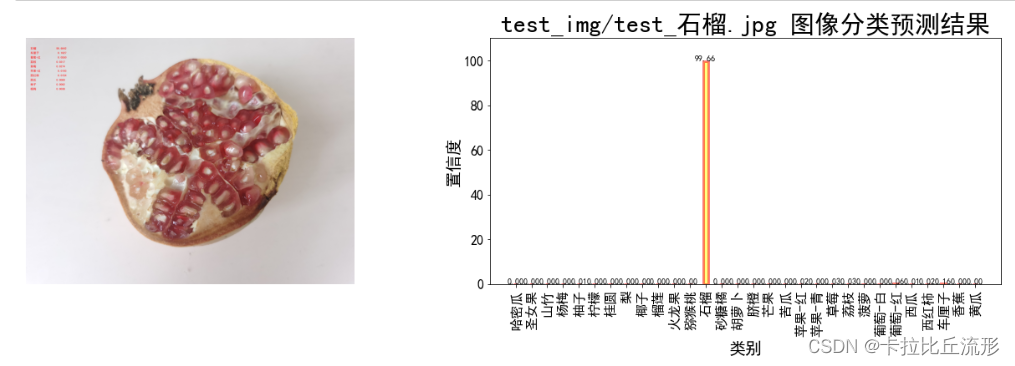
将预测结果以表格形式输出
pred_df = pd.DataFrame() # 预测结果表格
for i in range(n):class_name = idx_to_labels[pred_ids[i]] # 获取类别名称label_idx = int(pred_ids[i]) # 获取类别号confidence = confs[i] * 100 # 获取置信度pred_df = pred_df.append({'Class':class_name, 'Class_ID':label_idx, 'Confidence(%)':confidence}, ignore_index=True) # 预测结果表格添加一行
display(pred_df) # 展示预测结果表格
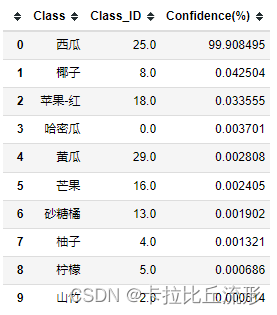
预测新视频
import os
import time
import shutil
import tempfile
from tqdm import tqdmimport cv2
from PIL import Imageimport numpy as np
import pandas as pd
import matplotlib.pyplot as plt
%matplotlib inline
plt.rcParams['axes.unicode_minus']=False # 用来正常显示负号
plt.rcParams['font.sans-serif']=['SimHei'] # 用来正常显示中文标签
import gcimport torch
import torch.nn.functional as F
from torchvision import modelsimport mmcv# 有 GPU 就用 GPU,没有就用 CPU
device = torch.device('cuda:0' if torch.cuda.is_available() else 'cpu')
print('device:', device)# 后端绘图,不显示,只保存
import matplotlib
matplotlib.use('Agg')# windows操作系统
plt.rcParams['font.sans-serif']=['SimHei'] # 用来正常显示中文标签
plt.rcParams['axes.unicode_minus']=False # 用来正常显示负号from PIL import ImageFont, ImageDraw
# 导入中文字体,指定字号
font = ImageFont.truetype('SimHei.ttf', 32)
导入训练好的模型
model = torch.load('checkpoints/fruit30_pytorch_20230123.pth')
model = model.eval().to(device)
视频预测
输入输出视频路径
input_video = 'test_img/fruits_video.mp4'
# 创建临时文件夹,存放每帧结果
temp_out_dir = time.strftime('%Y%m%d%H%M%S')
os.mkdir(temp_out_dir)
print('创建临时文件夹 {} 用于存放每帧预测结果'.format(temp_out_dir))
载入类别
idx_to_labels = np.load('idx_to_labels.npy', allow_pickle=True).item()
图像预处理
from torchvision import transforms# 测试集图像预处理-RCTN:缩放裁剪、转 Tensor、归一化
test_transform = transforms.Compose([transforms.Resize(256),transforms.CenterCrop(224),transforms.ToTensor(),transforms.Normalize(mean=[0.485, 0.456, 0.406], std=[0.229, 0.224, 0.225])])单帧图像分类预测
图像分类预测函数
def pred_single_frame(img, n=5):'''输入摄像头画面bgr-array,输出前n个图像分类预测结果的图像bgr-array'''img_rgb = cv2.cvtColor(img, cv2.COLOR_BGR2RGB) # BGR 转 RGBimg_pil = Image.fromarray(img_rgb) # array 转 pilinput_img = test_transform(img_pil).unsqueeze(0).to(device) # 预处理pred_logits = model(input_img) # 执行前向预测,得到所有类别的 logit 预测分数pred_softmax = F.softmax(pred_logits, dim=1) # 对 logit 分数做 softmax 运算top_n = torch.topk(pred_softmax, n) # 取置信度最大的 n 个结果pred_ids = top_n[1].cpu().detach().numpy().squeeze() # 解析出类别confs = top_n[0].cpu().detach().numpy().squeeze() # 解析出置信度# 在图像上写字draw = ImageDraw.Draw(img_pil)# 在图像上写字for i in range(len(confs)):pred_class = idx_to_labels[pred_ids[i]]text = '{:<15} {:>.3f}'.format(pred_class, confs[i])# 文字坐标,中文字符串,字体,rgba颜色draw.text((50, 100 + 50 * i), text, font=font, fill=(255, 0, 0, 1))img_bgr = cv2.cvtColor(np.array(img_pil), cv2.COLOR_RGB2BGR) # RGB转BGRreturn img_bgr, pred_softmax
可视化方案一:原始图像+预测结果文字
# 读入待预测视频
imgs = mmcv.VideoReader(input_video)prog_bar = mmcv.ProgressBar(len(imgs))# 对视频逐帧处理
for frame_id, img in enumerate(imgs):## 处理单帧画面img, pred_softmax = pred_single_frame(img, n=5)# 将处理后的该帧画面图像文件,保存至 /tmp 目录下cv2.imwrite(f'{temp_out_dir}/{frame_id:06d}.jpg', img)prog_bar.update() # 更新进度条# 把每一帧串成视频文件
mmcv.frames2video(temp_out_dir, 'output/output_pred.mp4', fps=imgs.fps, fourcc='mp4v')shutil.rmtree(temp_out_dir) # 删除存放每帧画面的临时文件夹
print('删除临时文件夹', temp_out_dir)

可视化方案二:原始图像+预测结果文字+各类别置信度柱状图
def pred_single_frame_bar(img):'''输入pred_single_frame函数输出的bgr-array,加柱状图,保存'''img = cv2.cvtColor(img, cv2.COLOR_BGR2RGB) # BGR 转 RGBfig = plt.figure(figsize=(18,6))# 绘制左图-视频图ax1 = plt.subplot(1,2,1)ax1.imshow(img)ax1.axis('off')# 绘制右图-柱状图ax2 = plt.subplot(1,2,2)x = idx_to_labels.values()y = pred_softmax.cpu().detach().numpy()[0] * 100ax2.bar(x, y, alpha=0.5, width=0.3, color='yellow', edgecolor='red', lw=3)plt.xlabel('类别', fontsize=20)plt.ylabel('置信度', fontsize=20)ax2.tick_params(labelsize=16) # 坐标文字大小plt.ylim([0, 100]) # y轴取值范围plt.xlabel('类别',fontsize=25)plt.ylabel('置信度',fontsize=25)plt.title('图像分类预测结果', fontsize=30)plt.xticks(rotation=90) # 横轴文字旋转plt.tight_layout()fig.savefig(f'{temp_out_dir}/{frame_id:06d}.jpg')# 释放内存fig.clf()plt.close()gc.collect()
# 读入待预测视频
imgs = mmcv.VideoReader(input_video)prog_bar = mmcv.ProgressBar(len(imgs))# 对视频逐帧处理
for frame_id, img in enumerate(imgs):## 处理单帧画面img, pred_softmax = pred_single_frame(img, n=5)img = pred_single_frame_bar(img)prog_bar.update() # 更新进度条# 把每一帧串成视频文件
mmcv.frames2video(temp_out_dir, 'output/output_bar.mp4', fps=imgs.fps, fourcc='mp4v')shutil.rmtree(temp_out_dir) # 删除存放每帧画面的临时文件夹
print('删除临时文件夹', temp_out_dir)
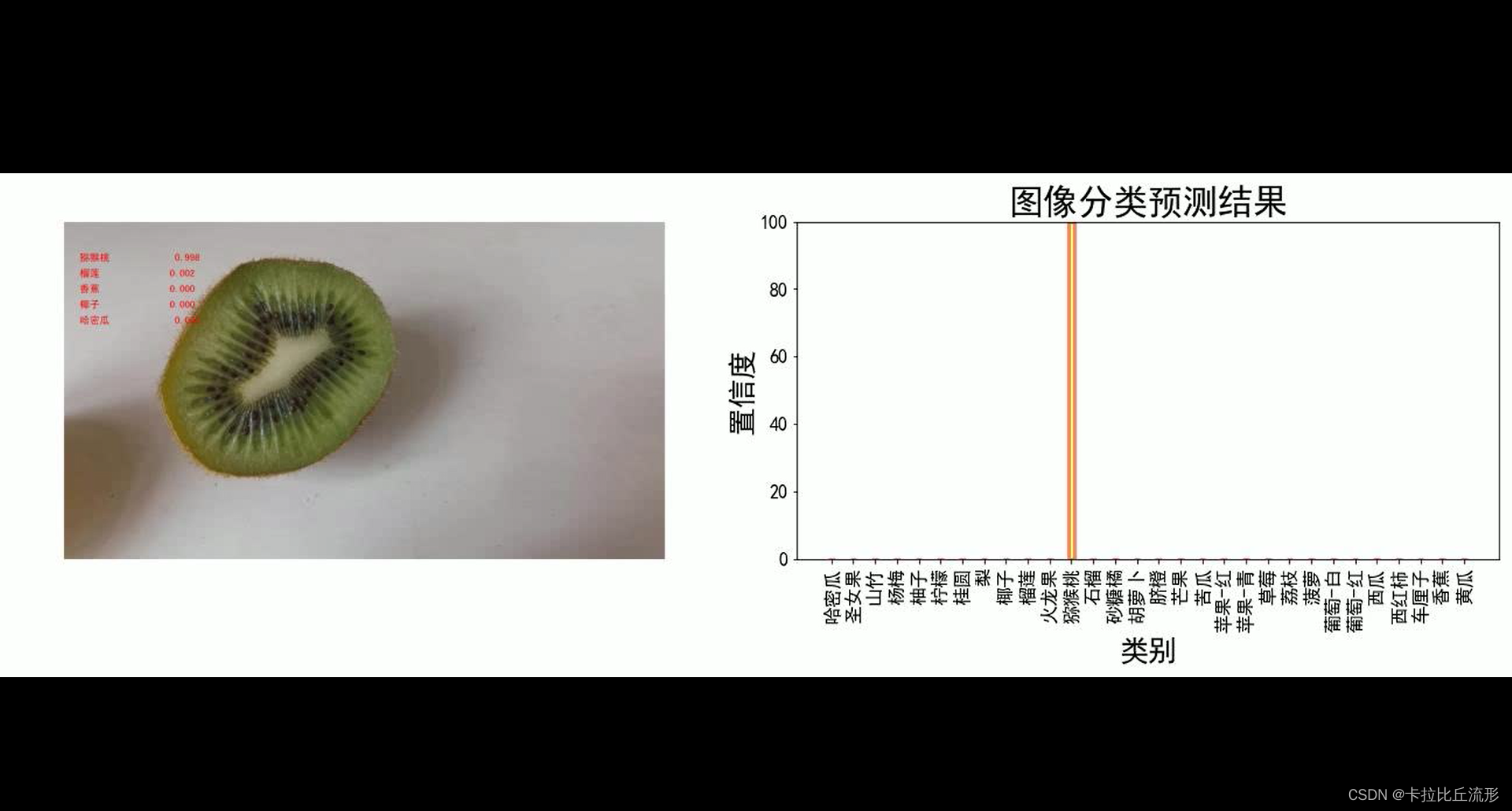
预测摄像头实时画面
导入依赖工具包
import os
import numpy as np
import pandas as pd
import cv2 # opencv-python
from PIL import Image, ImageFont, ImageDraw
from tqdm import tqdm # 进度条
import matplotlib.pyplot as plt
%matplotlib inline
import torch
import torch.nn.functional as F
from torchvision import models
# 有 GPU 就用 GPU,没有就用 CPU
device = torch.device('cuda:0' if torch.cuda.is_available() else 'cpu')
print('device:', device)
导入中文字体,指定字号
font = ImageFont.truetype('SimHei.ttf', 32)
载入类别
idx_to_labels = np.load('idx_to_labels.npy', allow_pickle=True).item()
{0: ‘哈密瓜’, 1: ‘圣女果’, 2: ‘山竹’, 3: ‘杨梅’, 4: ‘柚子’, 5: ‘柠檬’, 6: ‘桂圆’, 7: ‘梨’, 8: ‘椰子’, 9: ‘榴莲’, 10: ‘火龙果’, 11: ‘猕猴桃’, 12: ‘石榴’, 13: ‘砂糖橘’, 14: ‘胡萝卜’, 15: ‘脐橙’, 16: ‘芒果’, 17: ‘苦瓜’, 18: ‘苹果-红’, 19: ‘苹果-青’, 20: ‘草莓’, 21: ‘荔枝’, 22: ‘菠萝’, 23: ‘葡萄-白’, 24: ‘葡萄-红’, 25: ‘西瓜’, 26: ‘西红柿’, 27: ‘车厘子’, 28: ‘香蕉’, 29: ‘黄瓜’}
图像预处理
from torchvision import transforms# 测试集图像预处理-RCTN:缩放裁剪、转 Tensor、归一化
test_transform = transforms.Compose([transforms.Resize(256),transforms.CenterCrop(224),transforms.ToTensor(),transforms.Normalize(mean=[0.485, 0.456, 0.406], std=[0.229, 0.224, 0.225])])
导入训练好的模型
model = torch.load('checkpoints/fruit30_pytorch_20230123.pth', map_location=torch.device('cpu'))
model = model.eval().to(device)
对一帧画面进行预测
获取摄像头的一帧画面
# 导入opencv-python
import cv2
import time
# 获取摄像头,传入0表示获取系统默认摄像头
cap = cv2.VideoCapture(1)
# 打开cap
cap.open(0)
time.sleep(1)
success, img_bgr = cap.read()
# 关闭摄像头
cap.release()
# 关闭图像窗口
cv2.destroyAllWindows()img_rgb = cv2.cvtColor(img_bgr, cv2.COLOR_BGR2RGB) # BGR转RGB
img_pil = Image.fromarray(img_rgb)
img_pil

对画面进行预测
input_img = test_transform(img_pil).unsqueeze(0).to(device) # 预处理
pred_logits = model(input_img) # 执行前向预测,得到所有类别的 logit 预测分数
pred_softmax = F.softmax(pred_logits, dim=1) # 对 logit 分数做 softmax 运算n = 5
top_n = torch.topk(pred_softmax, n) # 取置信度最大的 n 个结果
pred_ids = top_n[1].cpu().detach().numpy().squeeze() # 解析出类别
confs = top_n[0].cpu().detach().numpy().squeeze() # 解析出置信度draw = ImageDraw.Draw(img_pil)
# 在图像上写字
for i in range(len(confs)):pred_class = idx_to_labels[pred_ids[i]]text = '{:<15} {:>.3f}'.format(pred_class, confs[i])# 文字坐标,中文字符串,字体,rgba颜色draw.text((50, 100 + 50 * i), text, font=font, fill=(255, 0, 0, 1))
img = np.array(img_pil) # PIL 转 arrayplt.imshow(img)
plt.show()

实时画面预测
处理单帧画面的函数
# 处理帧函数
def process_frame(img):# 记录该帧开始处理的时间start_time = time.time()img_rgb = cv2.cvtColor(img, cv2.COLOR_BGR2RGB) # BGR转RGBimg_pil = Image.fromarray(img_rgb) # array 转 PILinput_img = test_transform(img_pil).unsqueeze(0).to(device) # 预处理pred_logits = model(input_img) # 执行前向预测,得到所有类别的 logit 预测分数pred_softmax = F.softmax(pred_logits, dim=1) # 对 logit 分数做 softmax 运算top_n = torch.topk(pred_softmax, 5) # 取置信度最大的 n 个结果pred_ids = top_n[1].cpu().detach().numpy().squeeze() # 解析预测类别confs = top_n[0].cpu().detach().numpy().squeeze() # 解析置信度# 使用PIL绘制中文draw = ImageDraw.Draw(img_pil) # 在图像上写字for i in range(len(confs)):pred_class = idx_to_labels[pred_ids[i]]text = '{:<15} {:>.3f}'.format(pred_class, confs[i])# 文字坐标,中文字符串,字体,bgra颜色draw.text((50, 100 + 50 * i), text, font=font, fill=(255, 0, 0, 1))img = np.array(img_pil) # PIL 转 arrayimg = cv2.cvtColor(img, cv2.COLOR_RGB2BGR) # RGB转BGR# 记录该帧处理完毕的时间end_time = time.time()# 计算每秒处理图像帧数FPSFPS = 1/(end_time - start_time) # 图片,添加的文字,左上角坐标,字体,字体大小,颜色,线宽,线型img = cv2.putText(img, 'FPS '+str(int(FPS)), (50, 80), cv2.FONT_HERSHEY_SIMPLEX, 2, (255, 0, 255), 4, cv2.LINE_AA)return img
调用摄像头获取每帧
# 调用摄像头逐帧实时处理模板
# 不需修改任何代码,只需修改process_frame函数即可
# 同济子豪兄 2021-7-8# 导入opencv-python
import cv2
import time# 获取摄像头,传入0表示获取系统默认摄像头
cap = cv2.VideoCapture(1)# 打开cap
cap.open(0)# 无限循环,直到break被触发
while cap.isOpened():# 获取画面success, frame = cap.read()if not success:print('Error')break## !!!处理帧函数frame = process_frame(frame)# 展示处理后的三通道图像cv2.imshow('my_window',frame)if cv2.waitKey(1) in [ord('q'),27]: # 按键盘上的q或esc退出(在英文输入法下)break# 关闭摄像头
cap.release()# 关闭图像窗口
cv2.destroyAllWindows()
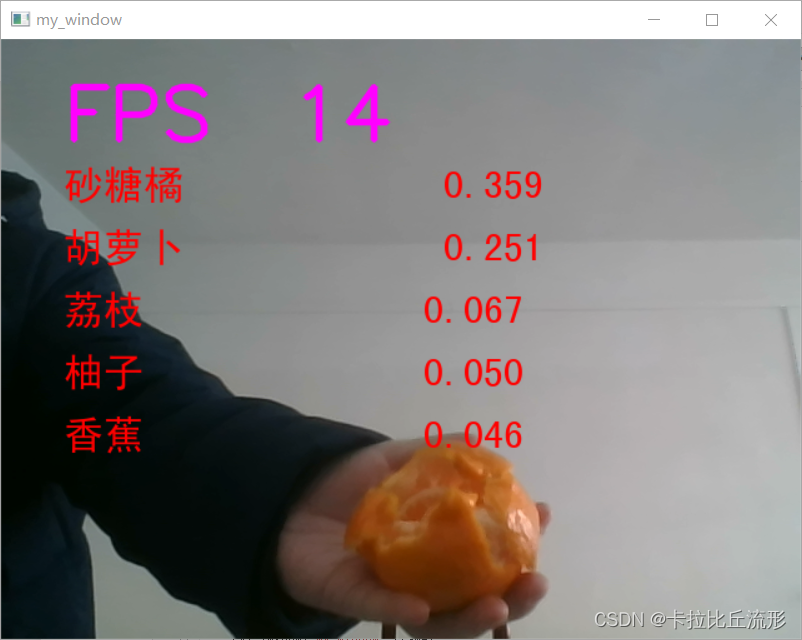
总结
本篇文章主要讲述了如何利用上次三、利用迁移学习进行模型微调(Datawhale组队学习)得到的图像分类模型,分别在新的图像文件、新的视频文件和摄像头实时画面上进行预测。
!!!注意:如果之前的图像分类模型是在CPU上训练得到的,这里用GPU版的pytorch导入模型的时候可能会出错,大家一定要注意版本的统一。